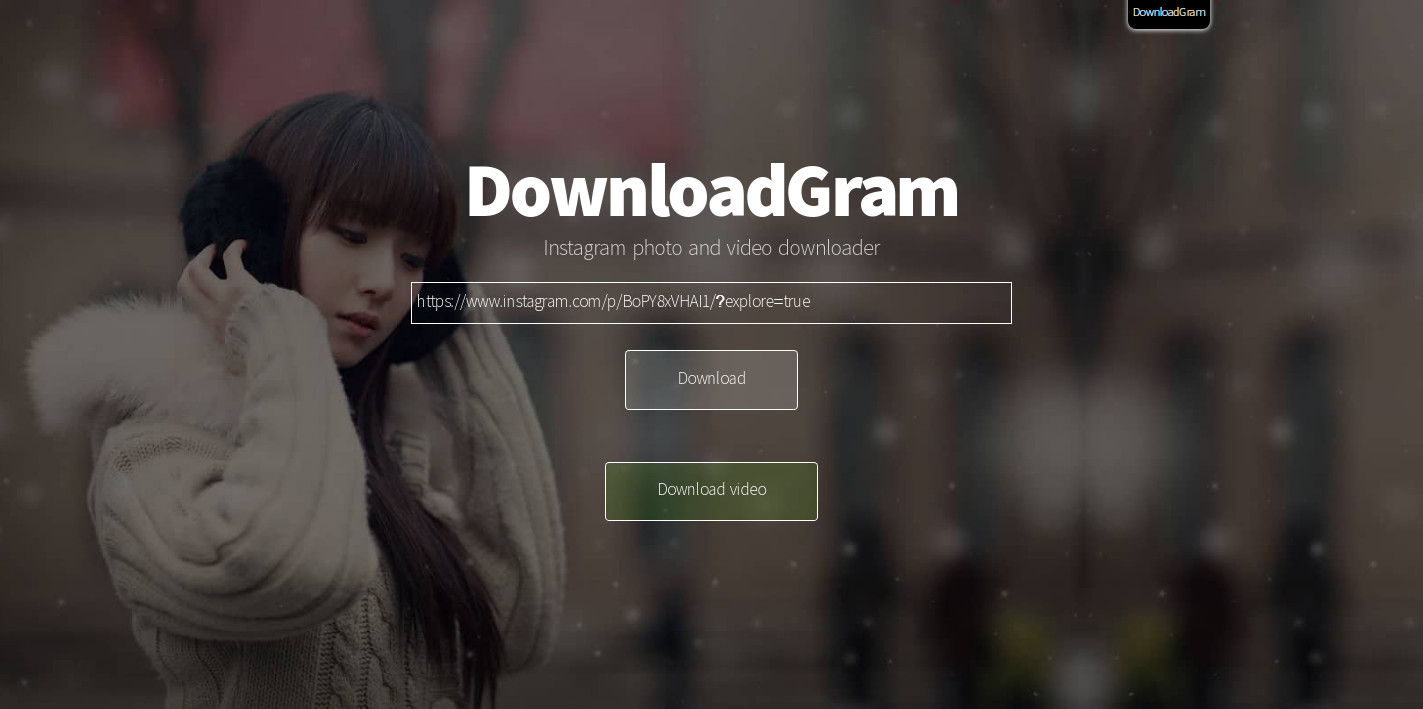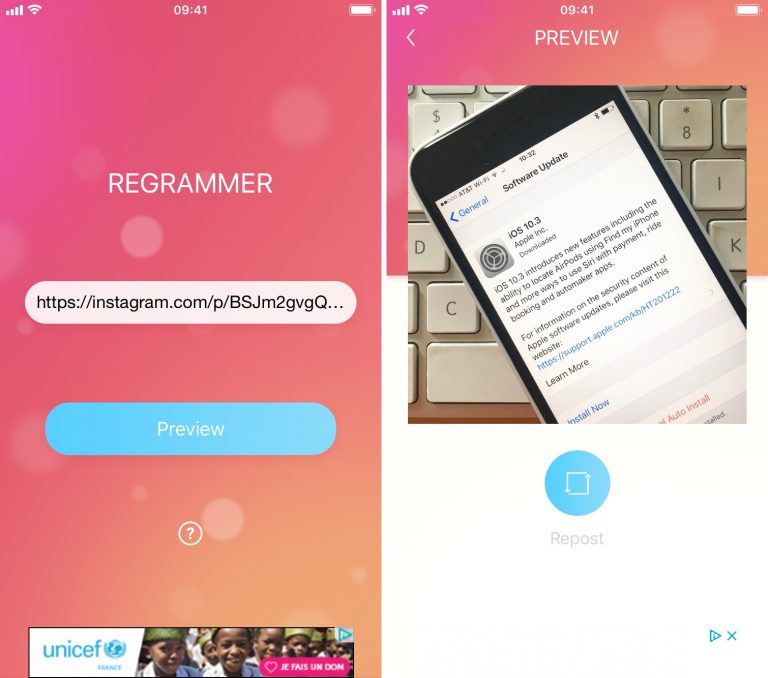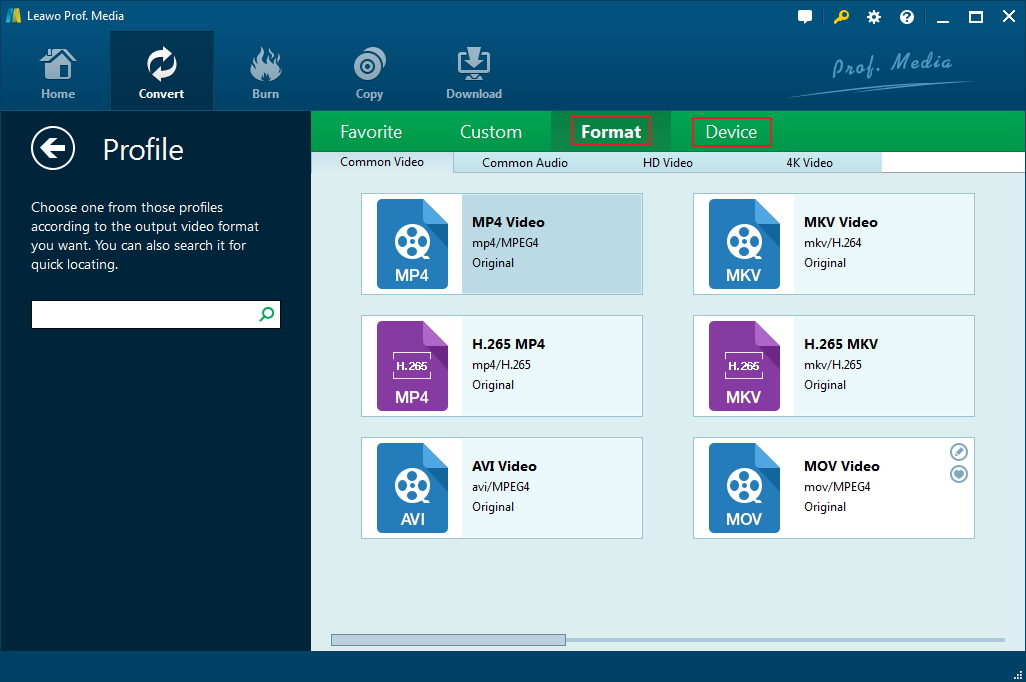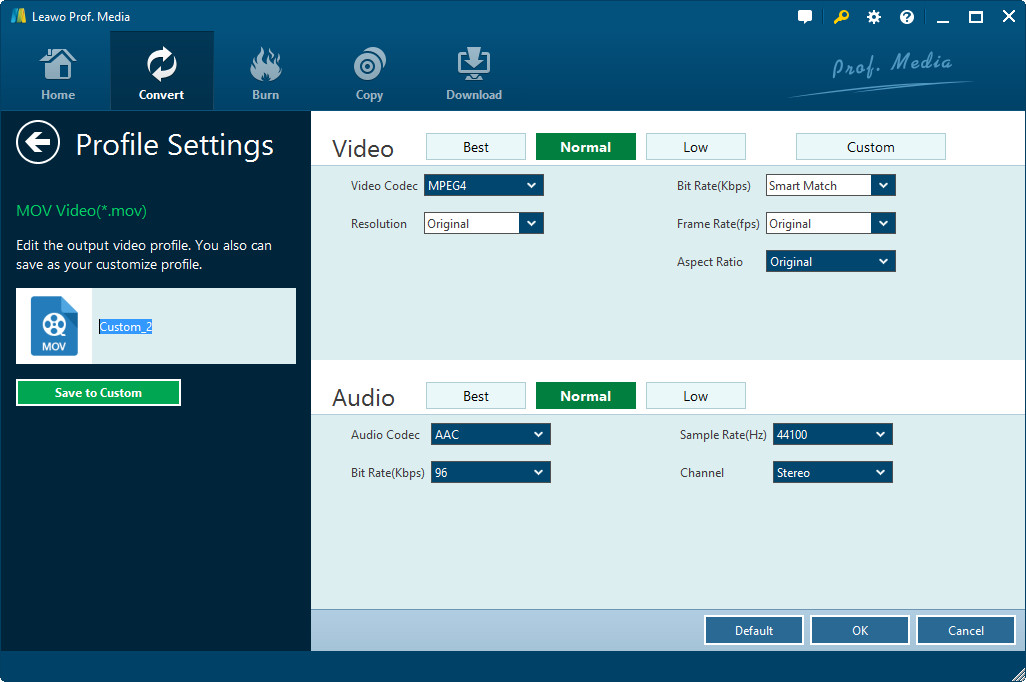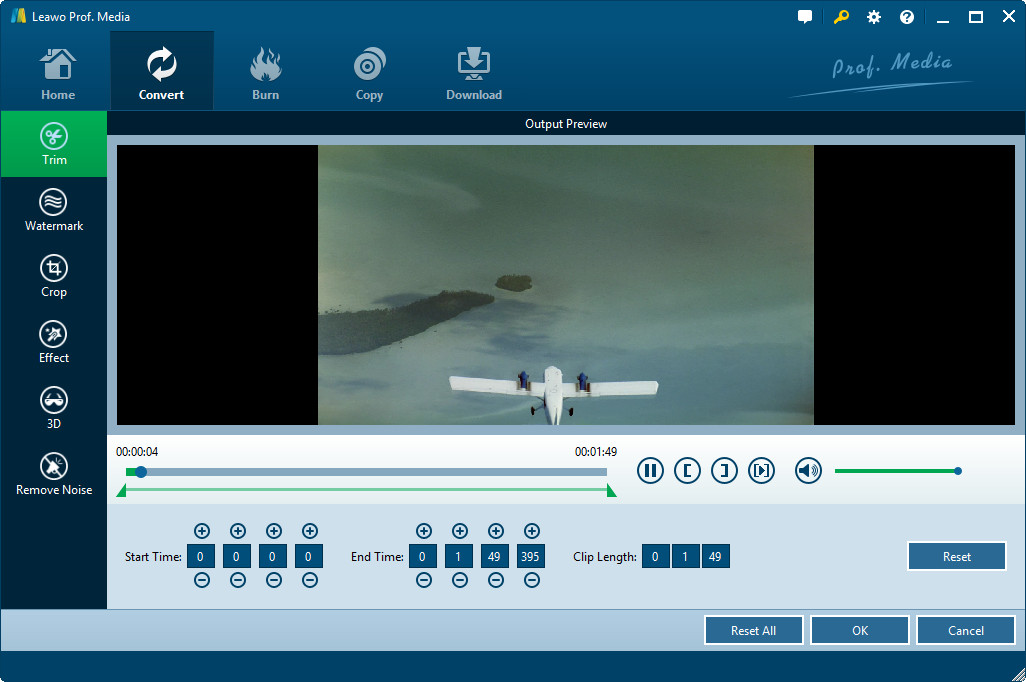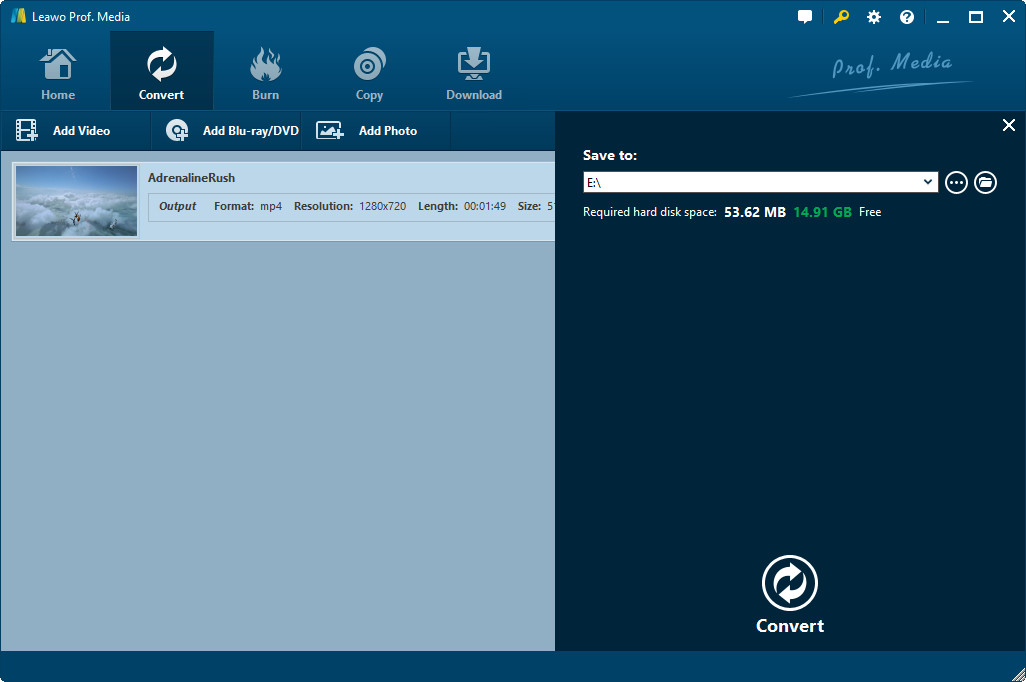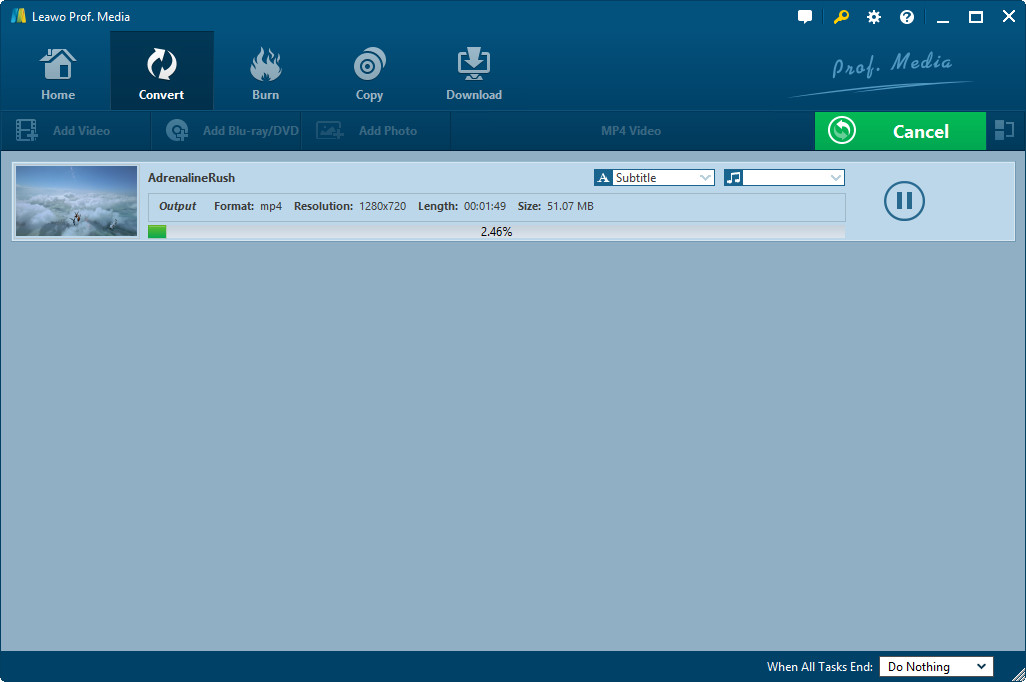« Salut mon pote, pouvez-vous télécharger des vidéos Instagram sur votre ordinateur ou votre smartphone ? Et comment télécharger une vidéo d'Instagram ? J'ai trouvé quelques vidéos intéressantes sur Instagram et j'espère qu'il existe un téléchargeur de vidéos pour les vidéos Instagram. Connaissez-vous un logiciel de téléchargement de vidéos en ligne qui me permet de télécharger des vidéos Instagram ? »
De nombreux utilisateurs d'Instagram rencontrent de tels problèmes lorsqu'ils surfent sur Instagram. Ce guide vous montrera comment télécharger des vidéos d'Instagram avec un logiciel pratique de téléchargement de vidéos Instagram.
- Partie 1 : Brève introduction à Instagram
- Partie 2 : Comment télécharger des vidéos d'Instagram en ligne
- Partie 3 : Comment télécharger des vidéos Instagram sur votre Android
- Partie 4 : Comment télécharger des vidéos d'Instagram sur votre iPhone
- Partie 5 : Comment convertir des vidéos Instagram avec le Convertisseur de Vidéo
Partie 1 : Brève introduction à Instagram
Instagram est une application de réseau social conçue pour partager des photos et des vidéos à partir d'un smartphone. Semblable à Facebook ou Twitter, toute personne qui crée un compte Instagram dispose d'un profil et d'un fil d'actualité.
Le contenu suivant vous montrerait comment télécharger des vidéos d'Instagram sur différentes plates-formes.
Partie 2 : Comment télécharger des vidéos d'Instagram en ligne
Vous pouvez télécharger des vidéos d'Instagram à l'aide de l'outil de téléchargement de vidéos Instangram en ligne. Nous aimerions prendre downloadgram.com comme exemple pour vous montrer comment télécharger des vidéos Instagram.
Suivez les étapes ci-dessous pour apprendre à télécharger des vidéos d'Instagram en ligne :
1. Visitez le site Web downloadgram.com.
2. Copiez et collez l'URL de la vidéo Instagram à télécharger dans la barre du navigateur de cette page.
3. Cliquez sur le bouton gris « Télécharger ».
4. Appuyez sur le bouton vert « Télécharger la vidéo ».
5. Dans la fenêtre contextuelle, définissez le répertoire de sortie pour conserver la vidéo Instagram.
6. Cliquez ensuite sur le bouton « Conserver » pour commencer à télécharger des vidéos depuis Instagram pour vous montrer comment télécharger des vidéos Instagram.
Avec ce téléchargeur de vidéos Instagram en ligne, le téléchargement de vidéos Instagram en ligne peut prendre quelques minutes.
Partie 3 : Comment télécharger des vidéos Instagram sur votre Android
En tant qu'application de réseau social mobile, Instagram a été largement utilisé sur les appareils Android et iOS. Alors, comment télécharger des vidéos Instangram sur des appareils Android ? Vous devez également installer un téléchargeur de vidéos Instagram sur votre appareil Android. Ouvrez votre Google Play Store et téléchargez un téléchargeur de vidéos Instagram.
1. Installez l'application Téléchargeur de Vidéo pour Instagram.
2. Ouvrez Instagram et obtenez la vidéo que vous souhaitez télécharger.
3. Obtenez l'adresse du lien vidéo sur la vidéo Instagram.
4. Ouvrez le Téléchargeur de Vidéo pour Instagram et collez l'URL de la vidéo Instagram.
5. Appuyez sur « Autoriser » lorsque vous y êtes invité.
6. Cliquez sur l'option « Télécharger » pour commencer à télécharger la vidéo Instagram sur Android.
7. Trouvez des vidéos Instagram téléchargées sur votre Android.
Il existe plusieurs applications de téléchargement de vidéos Instagram, vous pouvez choisir de télécharger des vidéos Instagram sur votre Android. Choisissez celui que vous aimez.
Partie 4 : Comment télécharger des vidéos d'Instagram sur votre iPhone
Il existe en fait des dizaines d'applications de téléchargement de vidéos Instagram dans l'App Store qui vous permettent de conserver des photos et des vidéos d'Instagram sur votre iPhone. Plus important encore, la plupart de ces applications de téléchargement de vidéos Instagram sont gratuites. Ici, nous vous recommandons d'utiliser Regrammer pour télécharger des vidéos Instagram sur votre iPhone.
Les étapes suivantes vous montreront comment utiliser Regrammer pour télécharger des vidéos d'Instagram sur votre iPhone.
1. Téléchargez et installez Regrammer gratuitement sur votre iPhone.
2. Dans l'application Instagram, recherchez la photo ou la vidéo que vous souhaitez télécharger, puis appuyez sur l'icône Partager qui ressemble à « … » au-dessus de la photo et sélectionnez Copier le lien.
3. Lancez l'application Regrammer, puis collez le lien que vous venez de copier dans la boîte, puis cliquez sur Aperçu.
4. Appuyez sur le bouton Republier.
5. Cliquez sur l'option Plus. Cela ouvrira la feuille de Partage. À partir de là, vous pouvez sélectionner Conserver l'image pour conserver la photo ou la vidéo sur votre Pellicule.
Partie 5 : Comment convertir des vidéos Instagram avec le Convertisseur de Vidéo
Certaines personnes peuvent avoir des problèmes pour téléverser des vidéos Instagram sur un blog ou d'autres sites de partage de vidéos, ou pour téléverser des vidéos sur Instagram en raison d'une incompatibilité de format. Par exemple, vous pouvez éditer des vidéos Instagram téléchargées dans iMovie ou FCP, ou vous souhaitez téléverser des vidéos MKV sur Instagram pour les partager. Cependant, les vidéos Instagram sont principalement conservées en MP4. Que devriez-vous faire ? Nous vous fournissons une excellente solution pour résoudre les problèmes d'incompatibilité de format. Autrement dit, utilisez le Convertisseur de Vidéo de Leawo.
En tant que logiciel de conversion vidéo professionnel, le Convertisseur de Vidéo de Leawo pourrait vous aider à traiter les conversions vidéo entre différents formats tels que MP4, AVI, FLV, MKV, RMVB, MOV, WebM, 3GP, etc. Il pourrait vous aider à convertir des vidéos pour Instagram et à convertir des vidéos Instagram à d'autres fins.
Téléchargez et installez le Convertisseur de Vidéo de Leawo sur votre ordinateur, puis suivez les étapes ci-dessous pour apprendre à gérer les conversions vidéo pour les vidéos Instagram.
Étape 1 : Ajouter des vidéos de source
Lancez le Prof. DRM de Leawo, puis cliquez sur l'option « Convertisseur de Vidéo » sur l'interface d'accueil. Après cela, vous verrez un bouton « Ajouter une vidéo ». Cliquez dessus pour parcourir et ajouter des vidéos sources à convertir. Les vidéos de source peuvent être des vidéos Instagram téléchargées et d'autres vidéos.
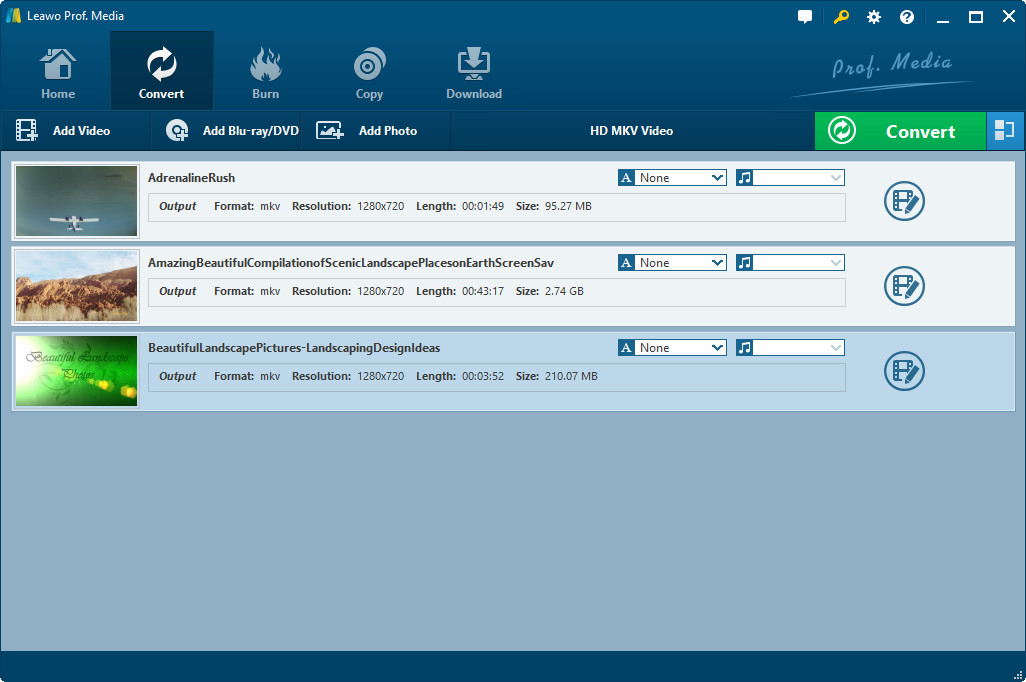
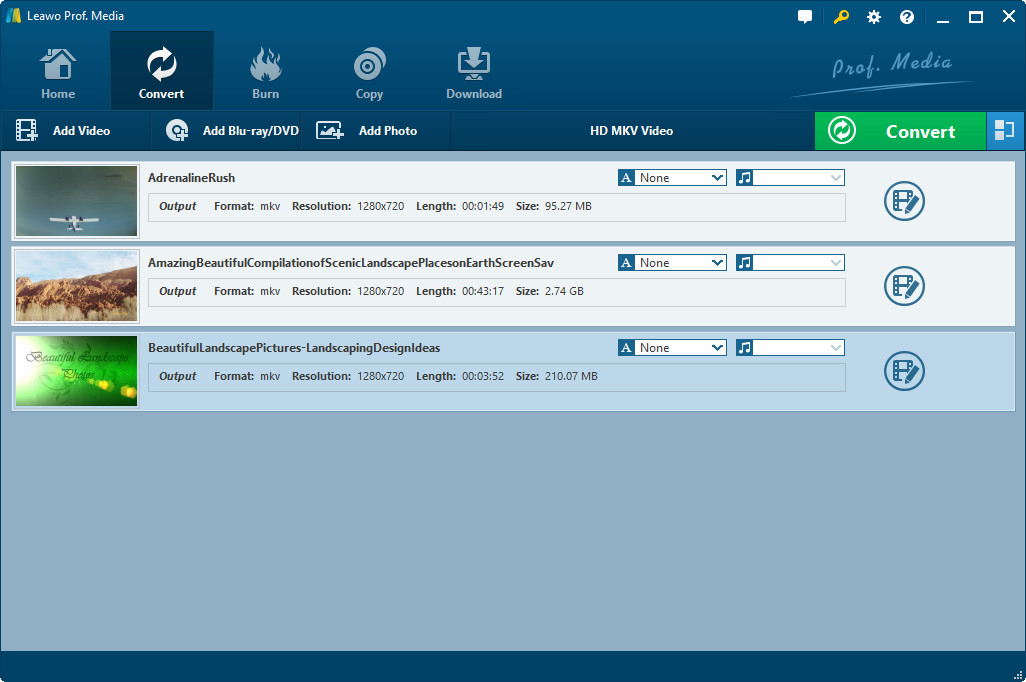
Étape 2 : Définir le format de sortie
Cliquez sur le bouton à côté du bouton « Ajouter une photo », puis choisissez l'option « Modifier ». Allez dans le groupe « Format > Vidéo commune » pour choisir « Vidéo MP4 » comme format de sortie si vous souhaitez convertir des vidéos pour les télécharger sur Instagram. Si vous souhaitez convertir des vidéos Instagram dans d'autres formats, choisissez celui qui correspond à vos besoins.
Si vous le souhaitez, vous pouvez ajuster les paramètres du fichier de sortie tels que le codec vidéo, la qualité vidéo, le débit binaire, le ratio d'aspect, la fréquence d'images, le codec audio, le taux d'échantillonnage, etc. Pour ce faire, cliquez sur l'option déroulante à côté de « Ajouter une photo », puis choisissez l'option « Éditer ».
Étape 3 : Éditer les fichiers vidéo de source
Ceci est facultatif. Vous pouvez éditer les vidéos source de découpage, ajouter un filigrane d'image ou de texte, rogner des fichiers vidéo, ajuster l'effet, appliquer des effets 3D et supprimer le bruit vidéo avant de démarrer la conversion. Cliquez avec le bouton droit sur le fichier vidéo source chargé, puis choisissez l'option « Éditer » pour effectuer ces opérations.
Étape 4 : Définir le répertoire de sortie
Cliquez sur le gros bouton vert « Convertir » du programme et vous verrez alors une boîte « Conserver dans » dans la barre latérale contextuelle. Définissez-y le répertoire de sortie.
Étape 5 : Commencer à convertir des vidéos
Enfin, appuyez sur le bouton « Convertir » en bas de la barre latérale contextuelle pour lancer la conversion des vidéos.
Après avoir converti des vidéos Instagram en d'autres formats ou converti des vidéos en vidéo Instagram MP4, vous pouvez ensuite utiliser librement les fichiers vidéo convertis, les partager avec d'autres ou les téléverer sur Instagram à volonté.